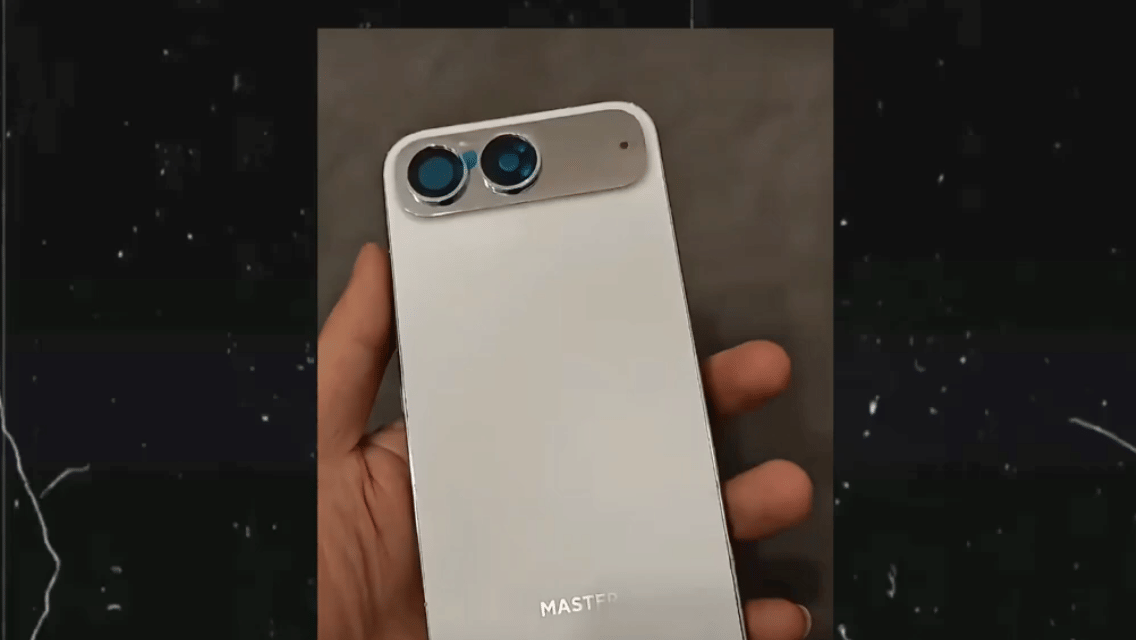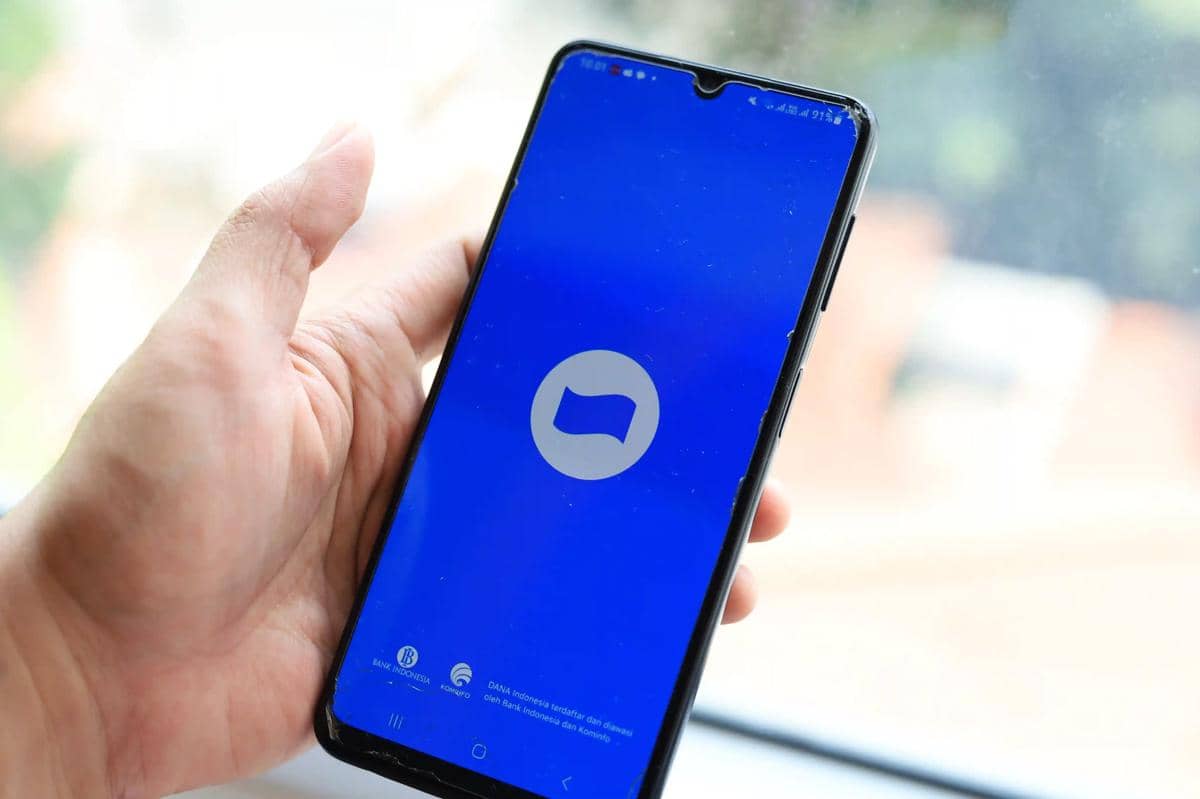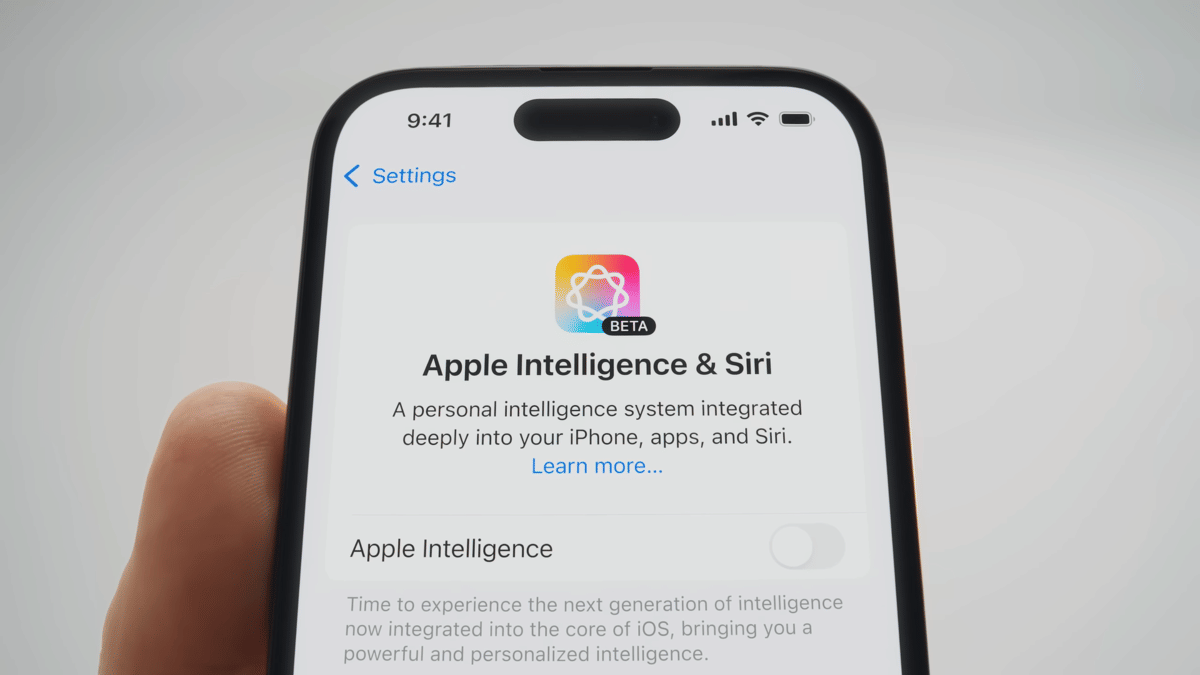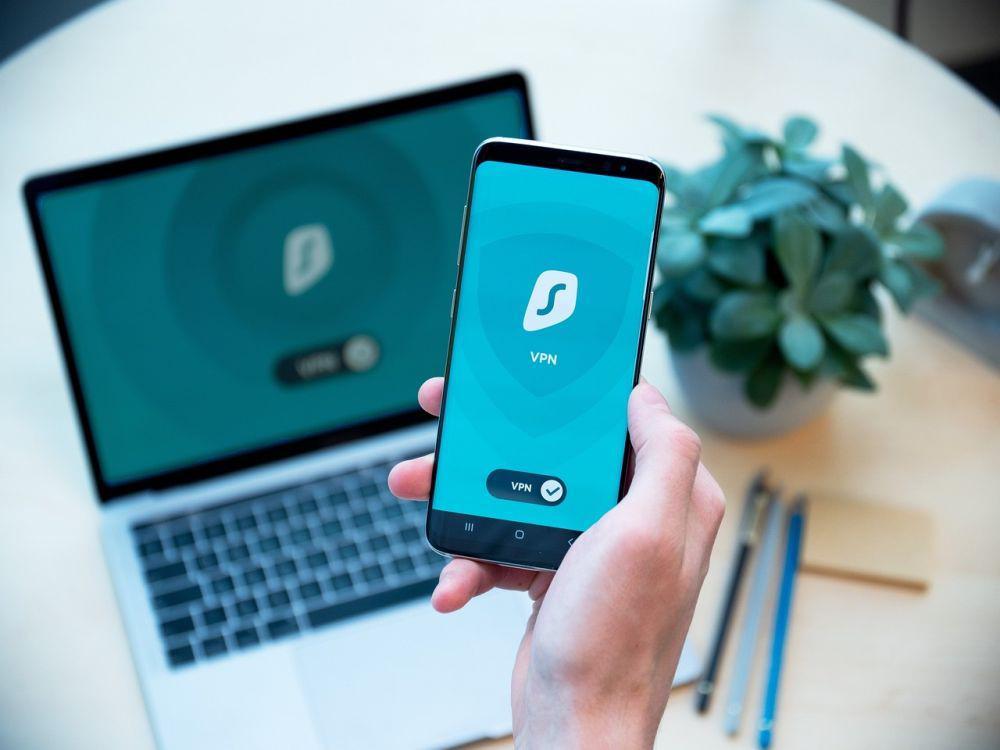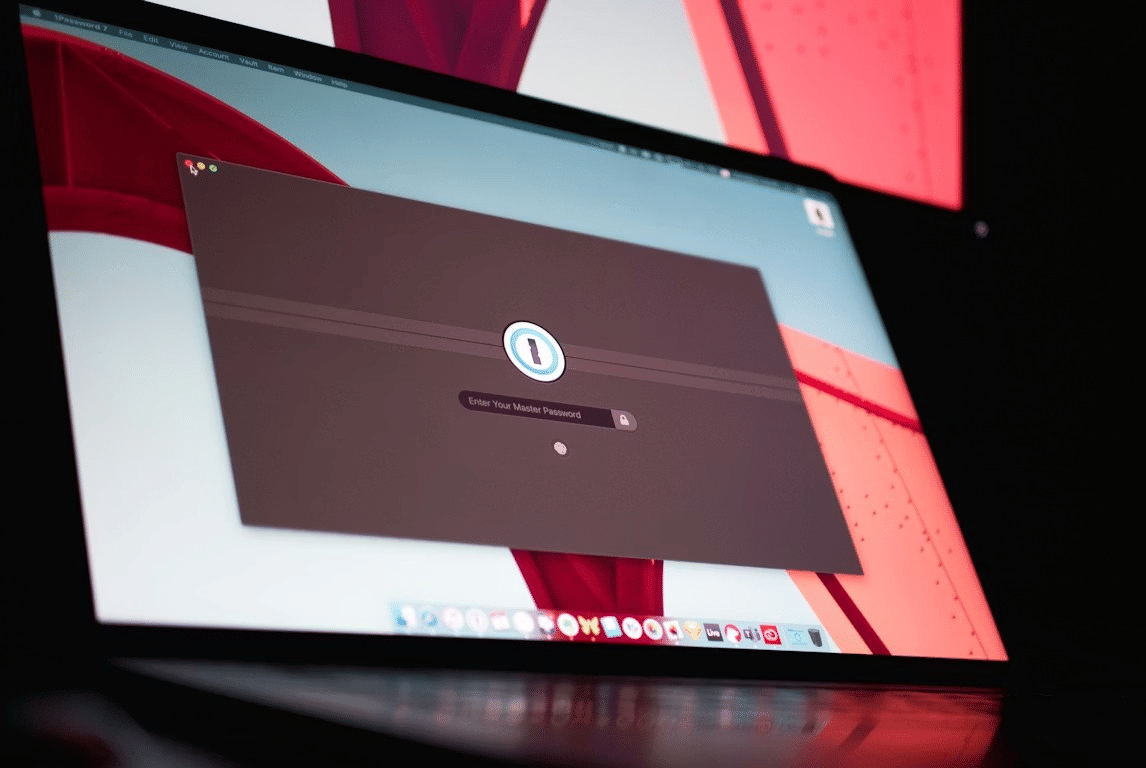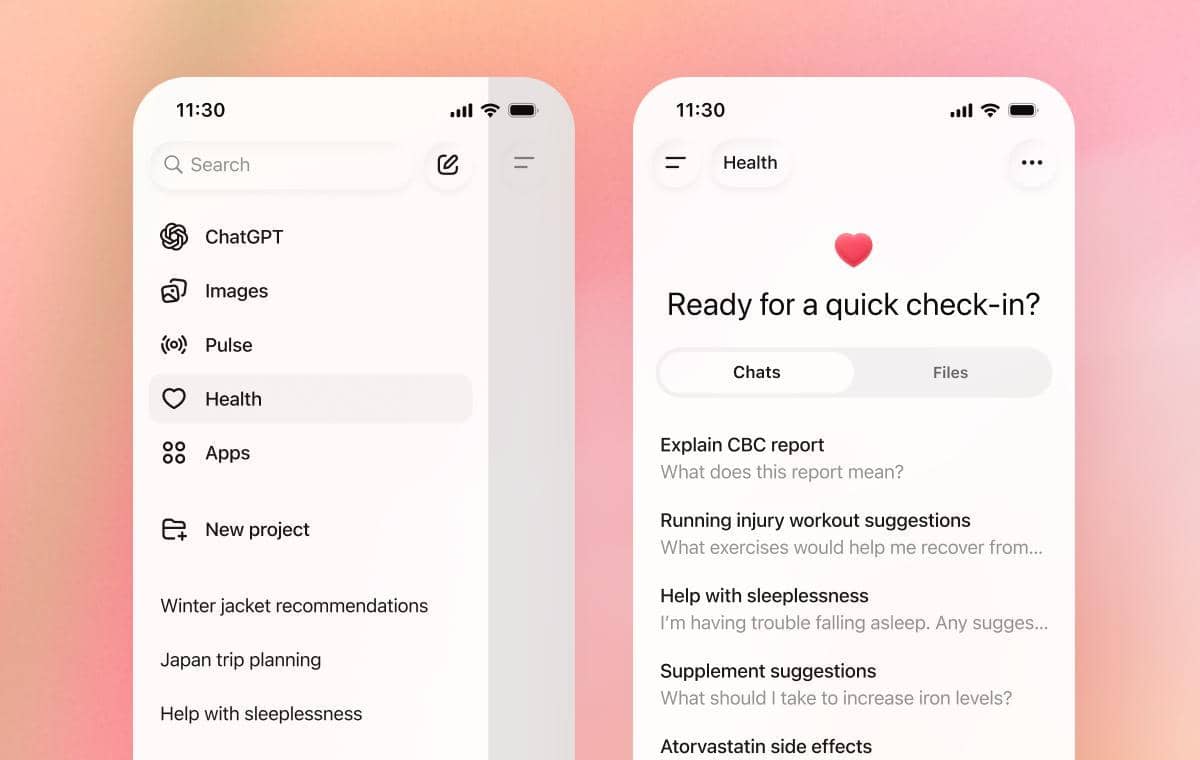- Masuk ke menu start komputermu
- Klik kanan folder tempat kamu menyimpan data yang tak sengaja terhapus itu
- Pilih restore previous versions. Nanti kamu dibawa ke beberapa pilihan versi
- Pilih versi yang berisikan datamu yang hilang tersebut dan klik OK
- Coba masuk ke folder, maka kamu akan menemukan datamu tersebut
5 Cara Mengembalikan File yang Terhapus di Laptop atau PC

Kehilangan data karena tidak sengaja menghapusnya adalah sesuatu yang menyebalkan. Jika data tersebut tak terlalu penting, maka itu tak menjadi masalah. Kamu tinggal mencari atau membuatnya lagi.
Akan tetapi bagaimana jadinya bila itu merupakan data super penting, seperti pekerjaan? Tenang saja karena ternyata ada beberapa cara mengembalikan file yang terhapus di laptop atau PC. Berikut ini cara-cara tersebut.
1. Via recycle bin
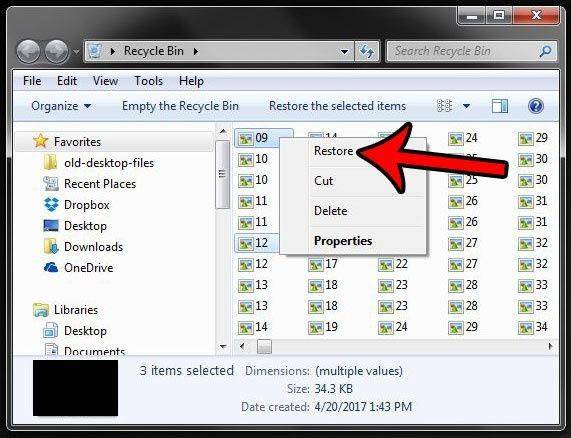
Apakah datamu yang terhapus itu semata-mata karena kamu tak sengaja menekan tombol delete? Kalau iya, maka baiknya kamu periksa terlebih dahulu recycle bin-mu. Umumnya data yang terhapus akan berada di recycle bin dan masih bisa kamu selamatkan. Cara mengembalikan data yang ada di recycle bin itu adalah dengan meng-klik kanan data yang tak sengaja terhapus, lalu pilih opsi restore.
Perlu diingat data di recycle bin punya batas waktu sebelum benar-benar terhapus, yaitu 30 hari. Jadi, kalau datamu sudah berada di recycle bin selama lebih dari 30 hari, besar kemungkinan mengembalikannya akan sangat susah atau malah tidak bisa.
2. Via Restore Previous Versions
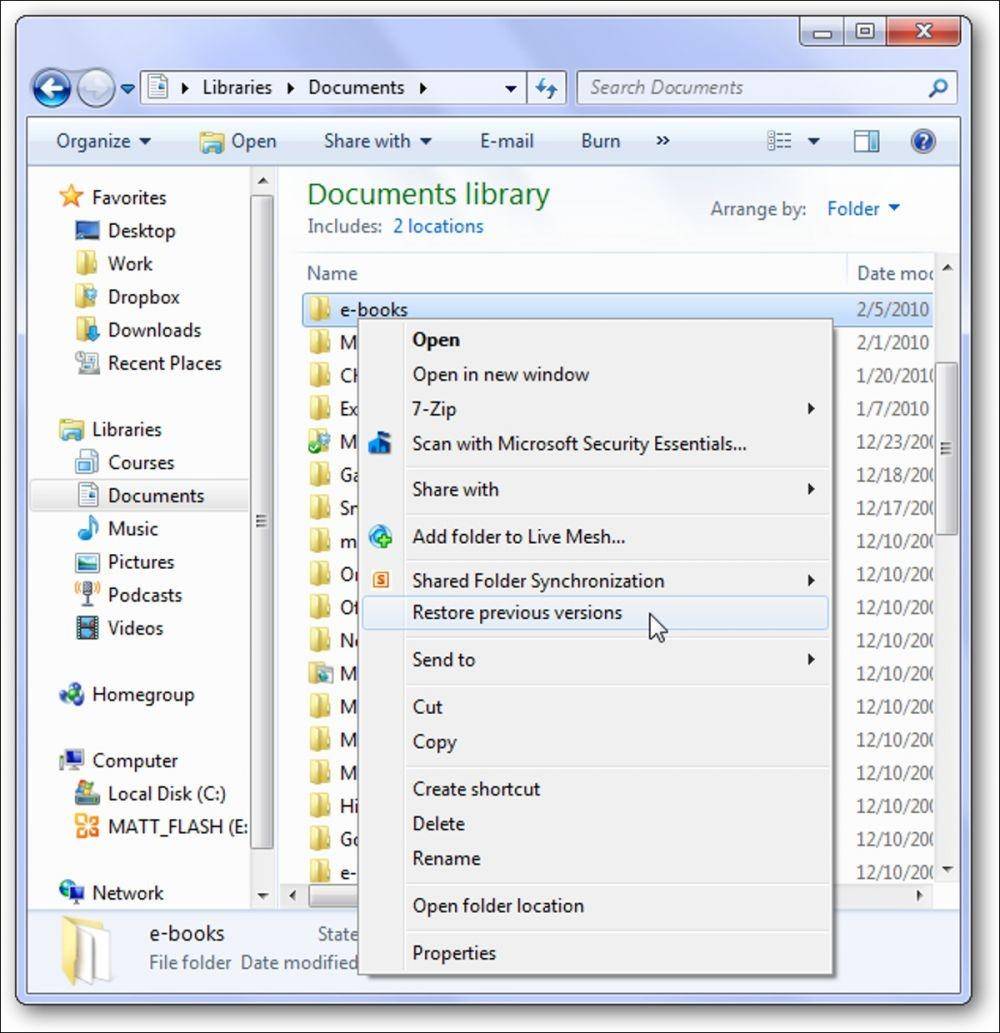
Ini adalah caramu mengembalikan data yang terhapus dari recycle bin. Caranya sebagai berikut:
3. Via command prompt
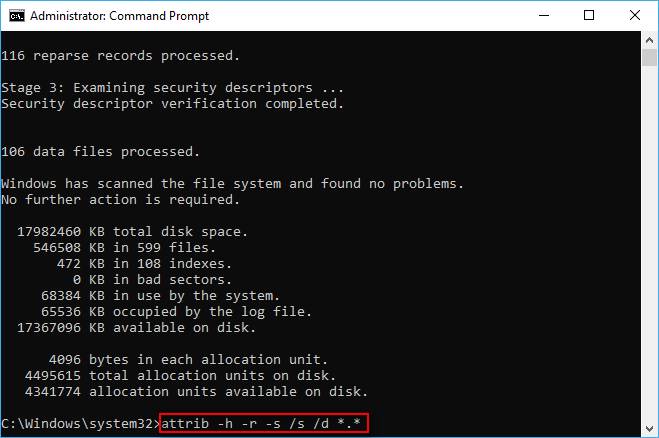
Lewat command prompt, kamu bisa mengakses banyak fitur. Mulai dari mengecek kondisi internetmu sampai mengembalikan data yang hilang. Untuk mengembalikan data yang hilang, berikut ini caranya:
- Di kolom search komputermu, ketik cmd. Nanti kamu akan dibawa ke pilihan command promt. Klik kanan opsi itu dan pilih run as administrator.
- Ketikkan [chkdsk X: /f] (tanpa bracket/tanda kotak). Huruf X ini diganti dengan nama drive tempat kamu menyimpan data yang hilang tersebut. Sebagai contoh jika datamu yang hilang ada di drive D, maka yang kamu ketikkan chkdsk D: /f
- Ketik [ATTRIB -H -R -S /S /D X:*.*] (tanpa bracket/tanda kotak). Seperti sebelumnya, ganti X dengan drive tempat kamu menyimpan data yang hilang.
Setelah melakukan proses ini, jangan melakukan hal-hal yang berkaitan dengan menyimpan atau menghapus data. Tunggu beberapa saat. Ditakutkan bila melakukan hal tersebut, datamu malah akan tertimpa.
4. Via file history
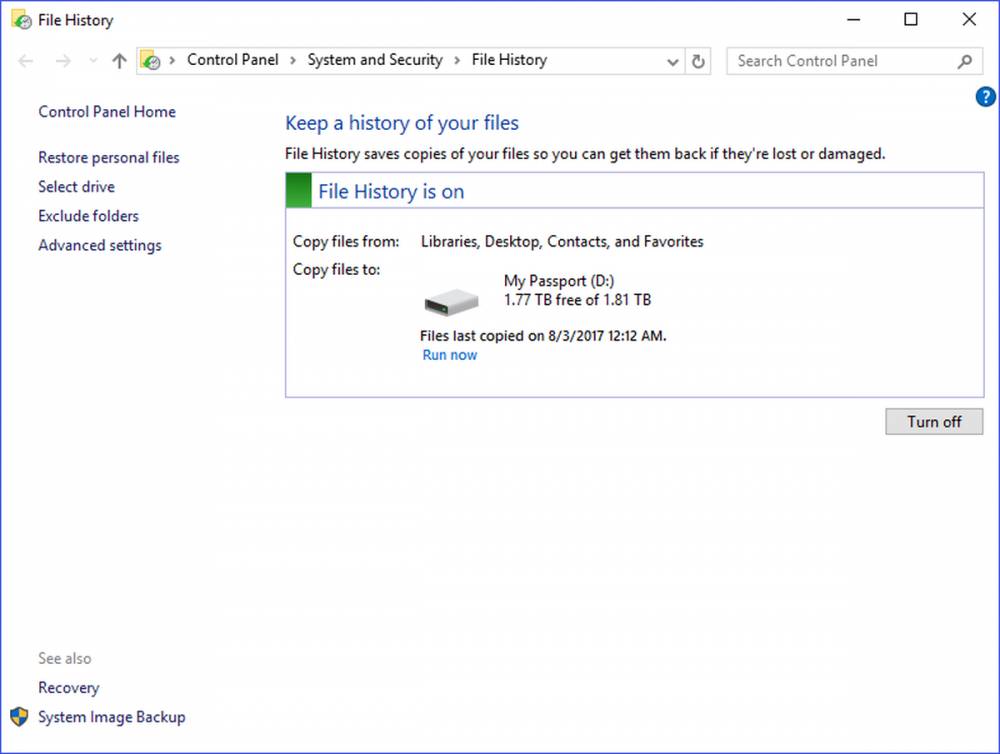
Ada keuntungan berlebih bila kamu memakai Windows 10 yang asli, yaitu terdapat fitur bernama file history. Pada dasarnya fitur ini memungkinkanmu melihat data-data terdahulu dan dapat mengembalikannya. Akan tetapi, untuk bisa benar-benar berfungsi mengembalikan datamu tersebut, kamu harus sudah pernah melakukan data back up sebelumnya.
Langkah-langkah melakukan data back up adalah sebagai berikut:
- Pilih menu settings, lalu pilih opsi update & security. Kemudian, klik backup dan pilih add a drive.
- Setelah klik add a drive, akan muncul daftar partisi hard drive eksternal yang bisa digunakan untuk menyimpan backup.
- Klik partisi atau drive yang dapat dipilih. Jika tidak ada drive yang bisa dipilih, kamu bisa menggunakan hard disk eksternal.
Setelah pernah melakukan data back up, kamu baru bisa melakukan langkah-langkah mengembalikan data yang hilang. Caranya adalah sebagai berikut:
- Pilih menu search, ketik file history.
- Pilih opsi restore. Umumnya kalau data back up-mu ada di hard disk eksternal, kamu akan mendapatkan info no file history was found. Untuk kondisi ini, kamu perlu mengaturnya terlebih dahulu dengan mengikuti opsi-opsi yang diberikan pada halaman itu dan berakhir memilih hard disk eksternal yang menyimpan data back up-mu itu.
5. Via Recuva
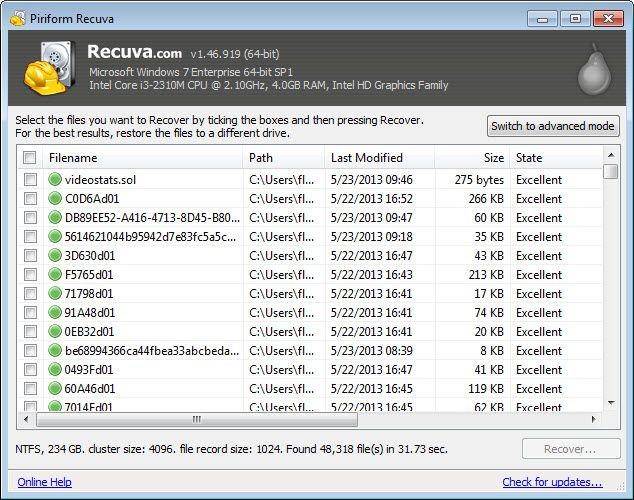
Recuva adalah software file recovery. Kalau kamu tidak mau repot dalam mengembalikan datamu yang sudah terhapus, coba gunakan Recuva. Cukup dengan meng-install Recuva, lalu mengikuti arahan cara pengembalian datamu seperti memilih lokasi penyimpanan file yang terhapus, maka kamu akan bisa mendapatkan kembali datamu tersebut.
Itulah dia cara mengembalikan file yang terhapus di laptop atau PC. Tenang, ok? Data-data pentingmu masih ada dan kamu masih bisa mendapatkannya kembali.